开启win7的记事本的方法 win7如何打开记事本
更新时间:2022-06-17 10:43:42作者:huige
记事本是win7系统中的一个小工具,可以方便我们记录一些事项或保存一些内容等,一些对win7系统用户不熟悉的用户可能并不知道记事本在哪如何打开呢?打开的方法有好多种,下文给大家讲解一下开启win7的记事本的方法吧。
推荐:win7旗舰版永久激活下载
方法一:在附件里边打开记事本
1、电脑左下角点击【开始】、【所有程序】。
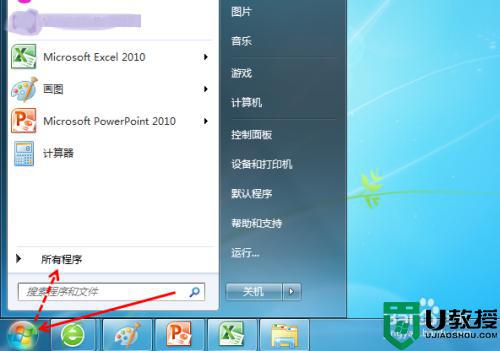
2、点击【附件】、【记事本】。
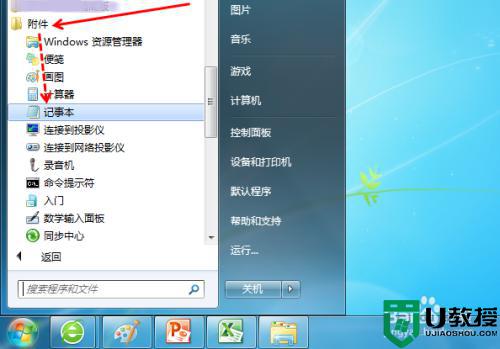
3、记事本打开完成。

方法二:通过“运行”窗口打开记事本
1、键盘上面按下【Windows+R】组合键,调出“运行”窗口。

2、在“运行”窗口里边输入“notepad”,再按下回车键。
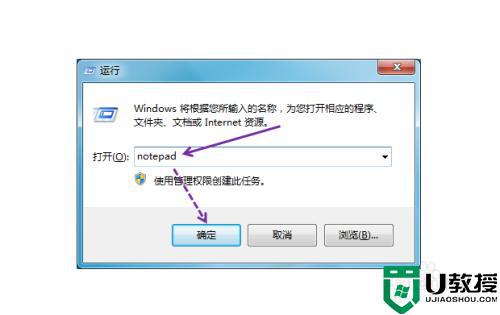
3、记事本打开完成。

方法三:新建文本文档打开记事本
1、电脑上面单击右键,选择“新建”、“文本文档”。
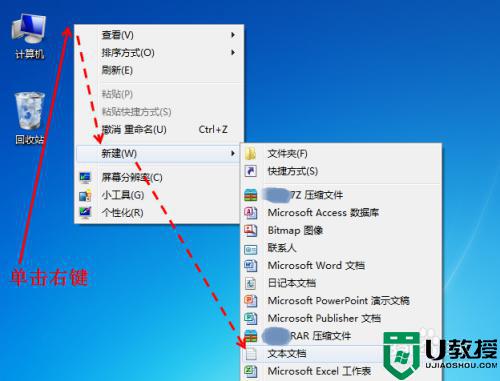
2、双击打开新建的文本文档。
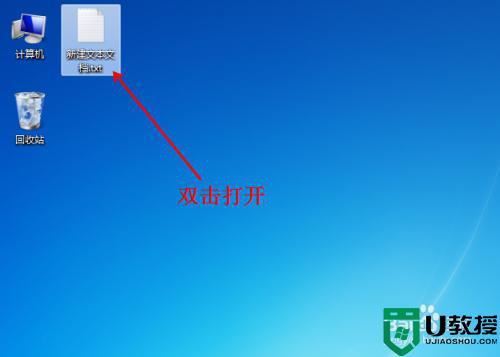
3、记事本打开完成。

关于win7如何打开记事本的几种方法就给大家介绍到这里了,有需要的用户们可以学习上面的方法来进行打开吧,希望帮助到大家。
开启win7的记事本的方法 win7如何打开记事本相关教程
- win7里面的记事本打开乱码如何修复 win7系统打开记事本是乱码怎么办
- win7记事本打开中文全是乱码什么原因 win7记事本打开中文全是乱码的解决方法
- 笔记本怎么打开蓝牙win7 笔记本win7如何开启蓝牙
- win7打开记事本出现乱码怎么解决 win7电脑记事本出现乱码的处理方法
- win7系统软件打开是记事本怎么办 win7系统打开程序方式是记事本怎么办
- win7笔记本摄像头怎么开启 win7笔记本如何打开摄像头
- win7笔记本wifi禁用了怎么打开 win7笔记本wifi已禁用如何启用
- win7记事本文件怎么转word win7记事本转word文档方法
- win7笔记本的蓝牙从哪里打开 笔记本win7蓝牙怎么打开
- win7笔记本蓝牙在哪里打开 win7笔记本的蓝牙怎么打开
- Win11怎么用U盘安装 Win11系统U盘安装教程
- Win10如何删除登录账号 Win10删除登录账号的方法
- win7系统分区教程
- win7共享打印机用户名和密码每次都要输入怎么办
- Win7连接不上网络错误代码651
- Win7防火墙提示“错误3:系统找不到指定路径”的解决措施
win7系统教程推荐
- 1 win7电脑定时开机怎么设置 win7系统设置定时开机方法
- 2 win7玩魔兽争霸3提示内存不足解决方法
- 3 最新可用的win7专业版激活码 win7专业版永久激活码合集2022
- 4 星际争霸win7全屏设置方法 星际争霸如何全屏win7
- 5 星际争霸win7打不开怎么回事 win7星际争霸无法启动如何处理
- 6 win7电脑截屏的快捷键是什么 win7电脑怎样截屏快捷键
- 7 win7怎么更改屏幕亮度 win7改屏幕亮度设置方法
- 8 win7管理员账户被停用怎么办 win7管理员账户被停用如何解决
- 9 win7如何清理c盘空间不影响系统 win7怎么清理c盘空间而不影响正常使用
- 10 win7显示内存不足怎么解决 win7经常显示内存不足怎么办

